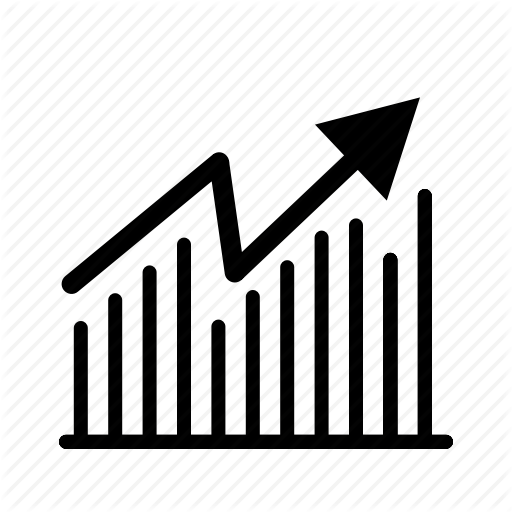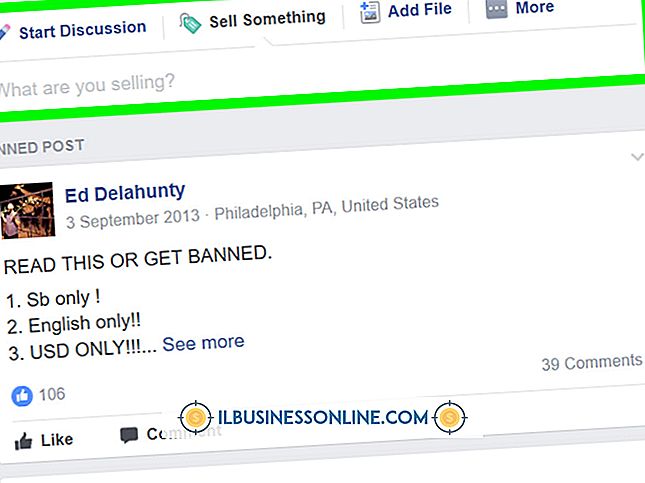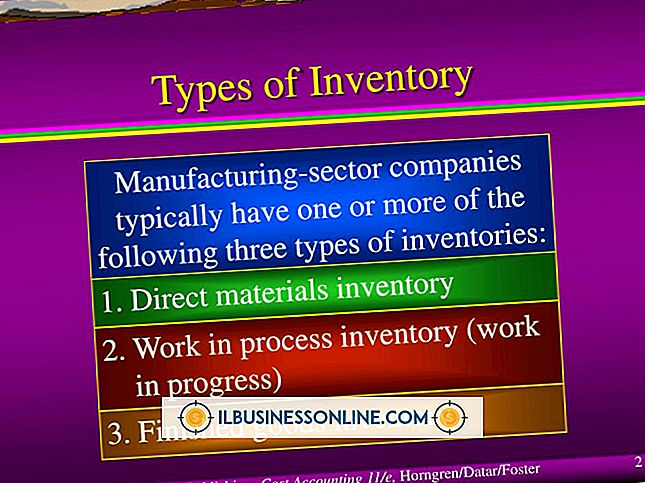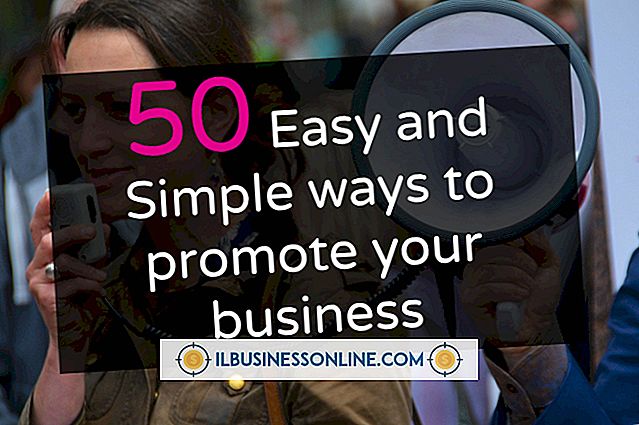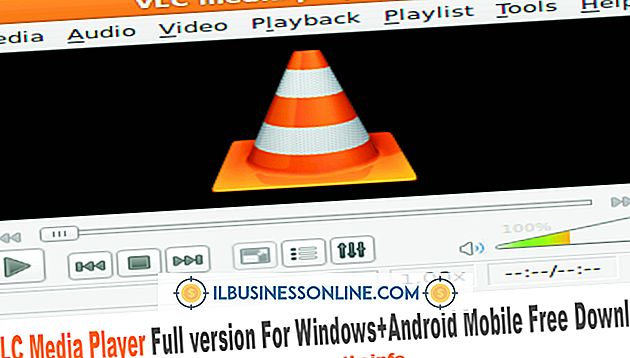Cách sử dụng YouCam trên Skype

Khi bạn cài đặt Skype trên PC, chương trình sẽ tự động định cấu hình cài đặt cuộc gọi video với phần cứng webcam của bạn. Tuy nhiên, ứng dụng trò chuyện video không định cấu hình cài đặt video của bạn bằng phần mềm webcam của bên thứ ba, chẳng hạn như phần mềm YouCam của Cyberlink. Để sử dụng YouCam với Skype, hãy định cấu hình lại cài đặt cuộc gọi video của bạn. Sau khi thay đổi cài đặt, bạn có thể sử dụng các hiệu ứng YouCam khác nhau để giải trí cho bạn bè và thành viên gia đình.
1.
Mở Skype và đăng nhập vào tài khoản của bạn.
2.
Nhấp vào tab của Skype Skype và nhấp vào tùy chọn của Privacy Privacy 'từ menu thả xuống. Cửa sổ Tùy chọn Skype xuất hiện trên màn hình.
3.
Nhấp vào nút Gọi cuộc gọi của người khác trong khung điều hướng ở phía bên trái của cửa sổ, sau đó nhấp vào tùy chọn Cài đặt video Video.
4.
Nhấp vào menu thả xuống Chọn webcam Chọn webcam ở trên cùng của màn hình, sau đó nhấp vào tùy chọn của Cyber CyberLink Webcam Splitter từ danh sách thả xuống. Sau khi chọn tùy chọn CyberLink, Skype kết nối với phần mềm webcam và hình ảnh trực tiếp của bạn xuất hiện trong màn hình xem trước.
5.
Nhấp vào nút Save Save. Skype tự động lưu cài đặt webcam mới của bạn.
6.
Điều hướng qua danh sách liên lạc của bạn; nhấp chuột phải vào tên người dùng thành viên Skype ưa thích của bạn và nhấp vào tùy chọn Gọi Video Video. Khi cửa sổ cuộc gọi video xuất hiện, bạn có thể xem hình ảnh trực tiếp của mình thông qua phần mềm YouCam.